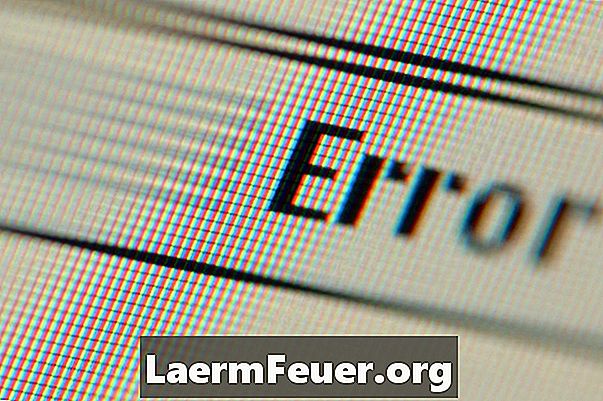
Vsebina
- Namestitev osnovnega gonilnika
- Prikaži profil
- Sporočila o napakah brez kod
- Kode napak
- Iskanje kod
- Konfiguriranje zagonske programske opreme
Obvestilo o napaki med namestitvijo gonilnika za tiskalnik C4480 Photosmart pomeni napako pri namestitvenem programu Microsoft Installer. Reševanje tega problema je lahko težavno. Če želite preprosto dostopati do tiskalnika in ne zanima dodatnih funkcij programske opreme, imate možnost namestitve osnovnega gonilnika tiskalnika. V nasprotnem primeru boste morali poiskati več informacij o vrsti napake in poiskati pravilen pristop k njeni odpravi, ki je na voljo pri HP-ju.

Namestitev osnovnega gonilnika
Namestitev osnovnega gonilnika tiskalnika omogoča, da se izognete namestitvenemu problemu brez kakršnega koli kompleksnega testiranja. Tiskalnik lahko tiska z osnovnim gonilnikom, vendar ne boste imeli dostopa do celotne programske opreme, postopek skeniranja pa bo drugačen. Če želite namestiti osnovni gonilnik, zaprite sporočilo o napaki (če je še odprto) in prekličite postopek namestitve. Znova zaženite namestitveno programsko opremo in izberite možnost »Express« ali »Minimalno«, namesto možnosti »Complete« ali »Recommended«. Za dokončanje namestitve sledite navodilom na zaslonu.
Prikaži profil
Preden začnete izvajati napredno testiranje, se prepričajte, da imate na voljo najnovejšo programsko opremo. Najprej zaženite Windows Update. HP ima lahko tudi gonilnik, ki je bolj aktualen, kot ga imate na namestitvenem disku. Prenos programske opreme za večnamenski tiskalnik C4480 Photosmart je na voljo na HP-jevem spletnem mestu. Če niste prepričani, kateri od njih je najprimernejši za prenos, prenesite in zaženite čarovnika HP Setup Wizard, ki določa, kaj računalnik potrebuje za delo s tiskalnikom.
Sporočila o napakah brez kod
HP nudi navodila za odpravljanje težav za različne vrste sporočil o napakah. Nekatere usodne napake prikazujejo štirimestne kode, druge pa ne. Naslednja sporočila o napakah, ki niso kodirana, najdete na HP-jevem spletnem mestu za odpravljanje napak po korakih: "Usodna napaka med namestitvijo. Namestitveni program nima zadostnih pravic za spreminjanje datotek", "usodna napaka MSI. Dot4wrp, ne more dostopati do C: okna system32 HPZidg.12.dll "," Fatalna napaka med namestitvijo. Namestitveni program nima dovolj pravic za spreminjanje te datoteke C: Windows ... flash [xx] ocx " in usodna napaka med namestitvijo ... hpbmiapi.dll ni uspelo registrirati ".
Kode napak
Nekatere usodne napake kažejo štirimestne kode. Navodila za odpravljanje naslednjih napak poiščite na HP-jevem spletnem mestu: 1155, 1303, 1304, 1305, 1311, 1312, 1316, 1327, 1331, 1335, 1406, 1500, 1601, 1603, 1606, 1618, 1706 1714, 1904, 1913, 1933, 1935, 2203, 2343, 2738 in 2753.
Iskanje kod
Če sporočilo o napaki ne prikaže kode in se ne ujema z nobenim od nekodiranih sporočil, poiščite kodo napake s pregledovalnikom dogodkov Windows. Odprite meni »Start« in v iskalno polje vnesite »prikazovalnik dogodkov«. Ko se prikaže, kliknite »Pregledovalnik dogodkov« in v okvirju na levi strani pregledovalnika dogodkov izberite »Dnevniki sistema Windows«, ki mu sledi »Aplikacija«. V srednjem stolpcu kliknite najnovejši vnos »napake« HP. Na zavihku Splošno poiščite štirimestno kodo. Glejte HP-jeve korake za odpravljanje težav, če naletite na katero od naslednjih kod: 1155, 1303, 1304, 1305, 1311, 1312, 1316, 1327, 1331, 1335, 1406, 1500, 1601, 1603, 1606 1618, 1706, 1714, 1904, 1913, 1933, 1935, 2203, 2343, 2738 in 2753.
Konfiguriranje zagonske programske opreme
Če ne najdete ustrezne kode napake, onemogočite nekatere programe, ki se samodejno zaženejo, ker to lahko povzroči motnje namestitvenega postopka. Odprite meni »Start« in v iskalno polje vnesite »msconfig«. Kliknite "msconfig", da odprete pripomoček za konfiguracijo sistema. Če je selektivni zagon že izbran na zavihku Splošno, kliknite zavihek »Zagon sistema«. Bodite pozorni na izbrane elemente, da jih lahko pozneje spremenite. Če je na zavihku "Splošno" izbrano Normal Startup, izberite "Selective Startup" in počistite možnost "Load Startup Items". Kliknite kartico »Storitve« in izberite »Skrij vse Microsoftove storitve«. Če ste že imeli izbirni zagon, si zapišite vse izbrane storitve, da jih boste lahko pozneje spremenili. Kliknite "Onemogoči vse", sledi "Uporabi" in "V redu". Po pozivu znova zaženite računalnik. Znova namestite HP-jevo programsko opremo. Po uspešni namestitvi ponastavite zagonske nastavitve tako, kot so bile pred uporabo pripomočka za konfiguracijo sistema.